
Пароль для нашего Wi-Fi-соединения мы не используем регулярно. Фактически, нам нужно искать его только тогда, когда нам нужно привязать новое устройство к нашей сети Wi-Fi. В отличие от любого другого пароля, будь то наш банк, наши социальные сети, наши учетные записи электронной почты ... пароль Wi-Fi, если мы можем записать его где угодно в нашем доме.
Таким образом, когда мы хотим вспомнить, что это такое, нам не нужно сходить с ума, пытаясь понять, что это такое. Если вы потеряли эту бумагу и не можете найти эти данные в нижней части маршрутизатора (некоторые операторы не включают их или они были стерты с течением времени), мы вынуждены обратиться к Windows.
Чтобы узнать пароль нашей сети Wi-Fi, сети Wi-Fi, к которой подключено наше оборудование, мы должны выполнить шаги, описанные ниже.
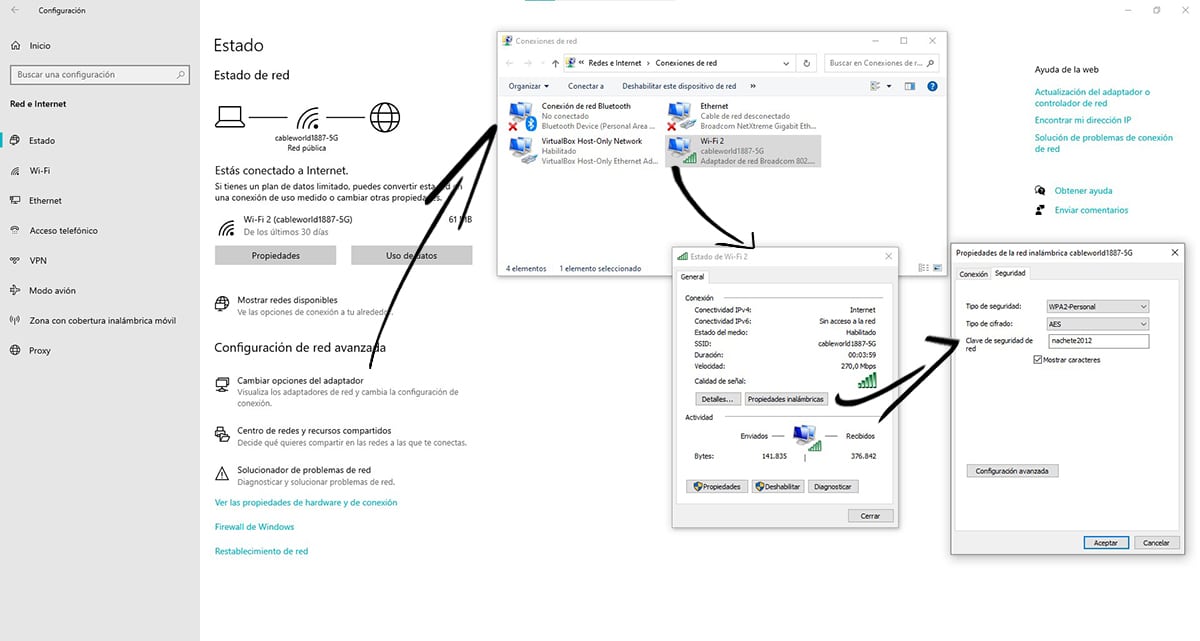
- Прежде всего, мы должны щелкнуть правой кнопкой мыши значок, представляющий соединение Wi-Fi, расположенный на панели задач рядом со временем, и щелкнуть Откройте настройки сети и Интернета.
- Затем в разделе Сетевые настройки расширенный нажмите на Изменить параметры адаптера.
- Откроется новое окно с сетевые связи нашей команды.
- На следующем шаге мы наводим указатель мыши на сеть Wi-Fi, к которой мы подключены, и выбираем состояние.
- Появится окно конфигурации, в котором мы должны нажать на Беспроводные свойства.
- Откроется новое окно, в котором мы должны щелкнуть вкладку «Безопасность» и установите флажок Показать символы чтобы пароль отображался в разделе Ключ безопасности сети.
Если мы не являемся администраторами учетной записи Windows, мы не сможем получить доступ к этой информации, поэтому мы будем вынуждены запомнить пароль через стороннее приложение под названием Беспроводной ключевой вид.